Yhteystietojen synkronointi Androidista Gmailiin - Tap-by-Tap-opas 2025

Jos mietit, miten synkronoida yhteystiedot Google-tilille, se tarkoittaa, että:
- kuullut siitä, miten puhelimen menettäminen aiheutti ystävällesi päänvaivaa kaikkien kadonneiden yhteystietojen palauttamiseksi;
- olet viisas ihminen, joka haluaa varautua pahan päivän varalle;
- kamppailet joka päivä joutuessasi vaihtamaan työ- ja yrityslaitteesi välillä pudottaaksesi sähköpostia tai soittaaksesi puhelun.
Olipa tapauksesi mikä tahansa, hyvä uutinen on se, että se ei ole vaikea tehtävä. Android-yhteystietojen varmuuskopiointi Googlen sovelluksissa on vain 8-vaiheinen ja 1 minuutin tehtävä.
Lue tämä artikkeli ja opi tallentamaan yhteystietoja Gmailiin iOS-laitteesta.
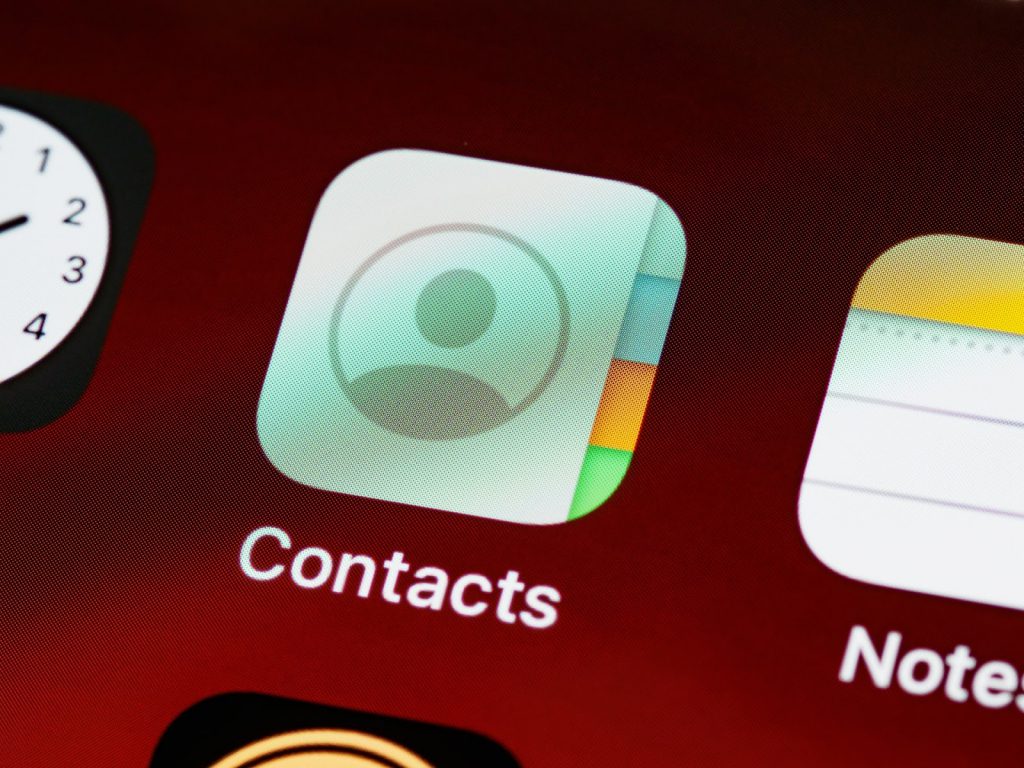
Miksi sinun on synkronoitava yhteystiedot Androidista Gmailiin | Google Workspace?
Puhelimen katoaminen tai varastaminen on todellisuutta, jonka liian moni tuntee. Joka kymmenes älypuhelimen omistaja Amerikassa joutuu laitteen varkauden kohteeksi. Nämä ovat tilastollisesti katsottuna melko suuret mahdollisuudet. Kuvittele, että sinulla on vain 100 ystävää Facebookissa. Kymmenen heistä on kärsinyt laitevarkaudesta.
Etkö ole vielä varma, että sinun on synkronoitava yhteystiedot Androidista Gmailiin?
Tässä on lisää pelottavia tilastot puhelinvarkauden seurauksista, joiden pitäisi kannustaa ketä tahansa toimimaan:
- 12% kärsii vilpillisistä maksuista.
- 9%:n henkilöllisyys varastetaan.
- Käyttäjät maksavat $500-1000 henkilökohtaisten tietojen, kuten yhteystietojen ja valokuvien, hakemisesta.
Ja jos luulet, että sinulle ei käy niin, koska olet varovainen ihminen, joka tuskin menee ulos vaan pysyttelee sisällä, tämä on sinua varten:
- 14% kämmenlaitteista varastetaan kotoa tai autosta.
- 11% napataan käyttäjän käsistä tai varastetaan esimerkiksi repuista ja farkuista.
Jos luulet, että laitteesta erossa olemisen aiheuttama stressi on liioittelua, ota huomioon nämä puhelimen käyttöä koskevat tosiasiat:
- Amerikkalainen älypuhelimen omistaja viettää 5 tuntia ja 24 minuuttia laitteessa päivässä.
- Käyttäjä tarkistaa laitteensa 96 kertaa päivässä.
Keskivertoihmisellä on satoja merkintöjä puhelimensa yhteystietokirjastossa - mitä tahansa ystävistä ja työtovereista suosikkiterapeuttiisi ja loistavaan kiinteistönvälittäjään, jota suosittelet jatkuvasti. Ihmiset pitävät näitä sosiaalisia siteitä itsestäänselvyytenä eivätkä enää vaivaudu muistamaan edes kumppaninsa puhelinnumeroita, vaan luottavat täysin teknologiaan.
Teknologia voi todellakin auttaa. Ja parasta on ottaa vanha sanonta siitä, että ennaltaehkäisy on parempi kuin hoito, ja tehdä tuo Androidin varmuuskopio yhteystiedoista Gmailiin heti. Parempi jopa tehdä molemmat: synkronointi ja varmuuskopiointi.
Mitä eroa on synkronoinnilla ja varmuuskopioinnilla?
Kun varmuuskopioit tiettyjä tietoja, siirrät rajoitetun määrän tietoja yhdestä laitteesta toiseen laitteeseen tiettynä ajankohtana. Se on yksisuuntainen prosessi, joka tapahtuu kerran. Nämä tiedot säilyvät vastaanottavalla laitteella muuttumattomassa muodossaan, kunnes tarvitset niitä.
Kun synkronoit laitteesi, luot viestintäkanavan näiden kahden laitteen välille ja annat tietopisteiden päivittyä, kun ne muuttuvat - joko yhteen tai molempiin suuntiin. Kun siis kaksi yhteystietosovellusta synkronoidaan, päivitykset kulkevat automaattisesti, kun tietoja lisätään tai muutetaan kahden järjestelmän välillä, kunnes synkronointi poistetaan käytöstä.
Yhteystietojen synkronointi Androidista Gmailiin
Android-yhteystietojen tallentaminen Gmailsinun on noudatettava näitä yksinkertaisia ohjeita:
- Avaa Asetukset sovellus Android-älypuhelimessa (Google Pixel, Samsungja Xiaomi ovat suosittuja Android-pohjaisia laitteita).

- Valitse Google.

- Napauta sitten Google-sovellusten asetukset.


- Napauta Google Contactsin synkronointi.

- Valitse Synkronoi myös laitteen yhteystiedot / Hallitse asetuksia (Google Workspace).

- Napauta Varmuuskopioi ja synkronoi laitteen yhteystiedot automaattisesti.

- Käännä vaihtopalkki aktiiviseen tilaan näytön ainoan vaihtoehdon vieressä, Varmuuskopioi ja synkronoi laitteen yhteystiedot automaattisesti.

- Näet luettelon laitteeseen rekisteröidyistä Gmail-tileistä. Valitse Gmail-tili, jonka kanssa haluat synkronoida laitteen yhteystiedot. Et voi synkronoida Googlen yhteystietoja Androidin kanssa useilla tileillä, vaan sinun on valittava yksi. Tässä vaiheessa käyttäjät voivat myös tallentaa ilmoitusasetukset joissakin puhelinmalleissa.

Nyt kaikki yhteystietokirjastossa olevat puhelinmuistiinpanot ovat saatavilla myös osana Google Contacts -rekisteriä.
Kun Android-laitteeseen lisätään uusi yhteystieto, tiedot tulevat automaattisesti saataville kaikkiin muihin laitteisiin, joilla on pääsy Google-yhteystietoihin.
Siirrä yhteystietoja Androidista iPhoneen Gmailin kautta
Voit siirtää kaikki yhteystietosi Android-laitteesta iPhoneen useilla eri tavoilla, ja yksi niistä on Googlen yhteystietojen synkronointi.
Varmista, että olet jo suorittanut edellä mainitut 8 vaihetta ja että puhelimen tiedot on jo synkronoitu valitsemasi Gmail-tilin kanssa.
Nyt sinun on synkronoitava iOS-laitteesi Gmailin kanssa.
Sinun on tehtävä näin:
- Avaa Asetukset sovellus iOS-mobiililaitteessasi.
- Napauta Posti.
- Napauta Tilit.
- Valitse Google.
- Valitse tili, jonka kanssa haluat laitteen synkronoivan tietoja.
Juuri noin! Nyt voit nauttia vapaudesta käyttää samaa tietokantaa eri laitteissa.
Synkronoinnista jakamiseen: Android-yhteystietosi toimivat

Android-yhteystietojen synkronointi Gmailiin on ensimmäinen askel - mutta entä jos tiimisi tarvitsee samoja yhteystietoja? Luetteloiden manuaalinen vienti ja lähettäminen sähköpostitse vie aikaa, ja yhdellä laitteella tehdyt muutokset eivät näy muissa laitteissa. Synkronoitu yhteystietoluettelo on vain niin hyödyllinen kuin sen saatavuus.
Shared Contacts Manager, työkalu, joka muuttaa juuri synkronoidut Gmail-kontaktisi yhteistoiminnalliseksi hyödykkeeksi, on se, mitä et halua missata. Sen avulla voit jaa yhteystietoja Googlessa across departments, assign customized permissions, and even sync shared labels to Android devices via Gmail. No more “Can you resend John’s number?” – just real-time updates, whether your team uses Android, iOS, or desktops. Try the application today! Sync once, share forever, and let collaboration thrive.
Päätelmä
Jos yhteystietosi on jo synkronoitu Googlen ja Androidin välille, voit nauttia molemmista: mielenrauhasta, koska ne eivät pääse katoamaan unholaan, ja laitteiden välisen navigoinnin jokapäiväisestä mukavuudesta.
Se on sekä kätevä että turvallisuustoimenpide, jonka suorittaminen vie vain muutaman minuutin. Kun säästät vain kaksi minuuttia yhteen sähköpostihakuun, jokainen uusi haku lisää yleistä tehokkuutta ja tarjoaa suuren tuoton sijoitetulle ajalle.
FAQ
Kuinka kauan Android-yhteystietojen synkronointi kestää?
Android-laitteen yhteystietojen synkronoinnin ei pitäisi kestää kauempaa kuin muutaman minuutin, jos käyttäjä tuntee algoritmin, internet-yhteys on vahva ja vastaanottavan laitteen muisti ei ole täynnä.
Kuinka usein sinun on synkronoitava Android-yhteystiedot?
Kun synkronoit Googlen yhteystiedot Androidiin tai päinvastoin, annat tietopisteiden kulkea vapaasti järjestelmästä toiseen, kunnes käyttäjä tai tekninen vika keskeyttää synkronoinnin. Säännöllinen synkronointi ei ole välttämätöntä, mutta voit tarkistaa muutaman kuukauden välein, että uudet yhteystiedot virtaavat hienosti. Vasta kun kirjaudut ulos Android-puhelimesta, Google Contacts lopettaa synkronoinnin turvallisuussyistä, ja sinun on määritettävä yhteystietojen synkronointi Android-tehtävä uudelleen.
Voinko varmuuskopioida Androidin yhteystiedot Gmailiin millä tahansa laitteella?
Valitettavasti jotkin älypuhelinmerkit ja -mallit eivät salli puhelimen yhteystietokannan automaattista varmuuskopiointia ja synkronointia Google-tuotteiden kanssa. Katso yksityiskohtaiset ohjeet tietyn merkin ja mallin käyttöoppaasta.












1 kommentti
Onpa kätevää, että teillä on Samsungin tulostusnäytöt täällä. Tämän Android-to-Gmail-synkronoinnin rutiinin noudattaminen oli minulle helppo nakki!